怎样查看电脑CPU型号 电脑CPU型号查询方法
更新时间:2023-11-20 11:04:42作者:jiang
怎样查看电脑CPU型号,在计算机领域中,CPU(中央处理器)被认为是电脑的心脏,它承担着处理计算任务的重要功能,对于普通用户来说,了解自己电脑的CPU型号可能并不容易。幸运的是我们有许多可靠的方法来查看电脑的CPU型号。通过这些方法,我们可以轻松获取到CPU的详细信息,从而更好地了解电脑的性能和性能潜力。本文将介绍几种常用的电脑CPU型号查询方法,帮助读者轻松准确地了解自己电脑的CPU型号。
具体方法:
1、首先我们右键此电脑打开“计算机管理”。
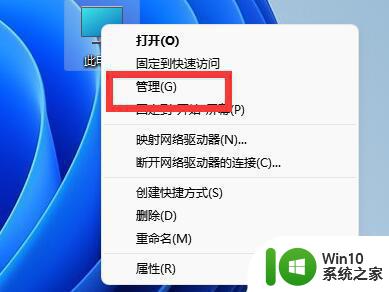
2、然后再左边栏中找到“设备管理器”进入。
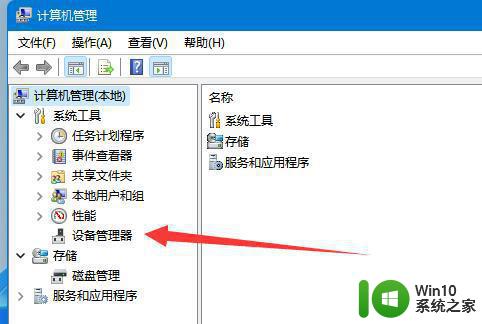
3、随后展开“处理器”,在下面就能看到cpu型号了。
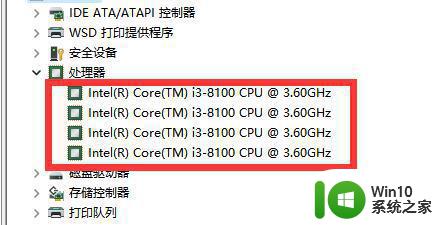
以上是如何查看电脑CPU型号的全部内容,如果还有不清楚的用户,可以参考以上小编的步骤进行操作,希望能对大家有所帮助。
怎样查看电脑CPU型号 电脑CPU型号查询方法相关教程
- 台式电脑怎样查看内存条型号 怎样查询电脑内存条型号
- 电脑cpu怎么查看 如何查看电脑CPU型号
- 教你查看电脑surface型号的方法 微软Surface电脑型号查询方法
- 如何在苹果电脑上查看型号 苹果电脑型号查询方法
- 教你查询thinkpad电脑型号的方法 ThinkPad电脑型号查询步骤详解
- 怎样查看电脑的规格型号 如何查看电脑的规格型号
- 苹果电脑的电脑型号如何查看 查看苹果电脑型号的方法
- 怎样查电脑的型号 如何查看笔记本电脑的具体型号
- 查看苹果电脑型号的小技巧 如何快速查看苹果电脑型号
- 电脑型号和序列号在哪看 如何查看电脑的型号和序列号
- 怎么查看u盘主控芯片型号 u盘主控型号查询方法
- 教你查看电脑配置型号的两种方法 台式电脑配置型号查询技巧
- U盘装机提示Error 15:File Not Found怎么解决 U盘装机Error 15怎么解决
- 无线网络手机能连上电脑连不上怎么办 无线网络手机连接电脑失败怎么解决
- 酷我音乐电脑版怎么取消边听歌变缓存 酷我音乐电脑版取消边听歌功能步骤
- 设置电脑ip提示出现了一个意外怎么解决 电脑IP设置出现意外怎么办
电脑教程推荐
- 1 w8系统运行程序提示msg:xxxx.exe–无法找到入口的解决方法 w8系统无法找到入口程序解决方法
- 2 雷电模拟器游戏中心打不开一直加载中怎么解决 雷电模拟器游戏中心无法打开怎么办
- 3 如何使用disk genius调整分区大小c盘 Disk Genius如何调整C盘分区大小
- 4 清除xp系统操作记录保护隐私安全的方法 如何清除Windows XP系统中的操作记录以保护隐私安全
- 5 u盘需要提供管理员权限才能复制到文件夹怎么办 u盘复制文件夹需要管理员权限
- 6 华硕P8H61-M PLUS主板bios设置u盘启动的步骤图解 华硕P8H61-M PLUS主板bios设置u盘启动方法步骤图解
- 7 无法打开这个应用请与你的系统管理员联系怎么办 应用打不开怎么处理
- 8 华擎主板设置bios的方法 华擎主板bios设置教程
- 9 笔记本无法正常启动您的电脑oxc0000001修复方法 笔记本电脑启动错误oxc0000001解决方法
- 10 U盘盘符不显示时打开U盘的技巧 U盘插入电脑后没反应怎么办
win10系统推荐
- 1 番茄家园ghost win10 32位旗舰破解版v2023.12
- 2 索尼笔记本ghost win10 64位原版正式版v2023.12
- 3 系统之家ghost win10 64位u盘家庭版v2023.12
- 4 电脑公司ghost win10 64位官方破解版v2023.12
- 5 系统之家windows10 64位原版安装版v2023.12
- 6 深度技术ghost win10 64位极速稳定版v2023.12
- 7 雨林木风ghost win10 64位专业旗舰版v2023.12
- 8 电脑公司ghost win10 32位正式装机版v2023.12
- 9 系统之家ghost win10 64位专业版原版下载v2023.12
- 10 深度技术ghost win10 32位最新旗舰版v2023.11